VODサービスは、国内外のものが数多くあり、どれが一番良いのか迷ってしまいますよね。
それぞれのサービスに良し悪しはありますが、U-NEXTはそういった数多くのVODサービスの中でも最強と言えるでしょう。
今回は、なでU-NEXTが最強と言えるのか、その理由と、登録手続きから決済方法、解約方法まで説明していきます。
U-NEXTは国内最強のVOD

U-NEXTの魅力は、何といってもその公開作品の多さです。
VODサービスには、U-NEXT以外にも様々なものがありますが、見放題作品のラインナップはドラマ・映画・アニメなどすべて合わせて約22万本以上あります。
他のVODサービスよりも圧倒的に充実しているのです。
しかし、U-NEXTは月額料金が税込みで2189円と、他のVODサービスよりも高めの設定なので手が出しにくいと思っている方もいるでしょう。
それでもU-NEXTが最強と言えるのは、毎月1200円分のポイントが付与されて、見放題ではない有料作品などレンタルや購入に利用することが出来ます。
そのため、実質料金で言えば税込み989円で、様々な作品を楽しむことができるのです。
実質989円で22万本以上の見放題作品+有料作品を視聴できるということから、U-NEXTが数あるVODの中でも最強と言える理由です。
U-NEXTは最近公開した映画を見れる
U-NEXTでは、不朽の名作といわれる映画作品はもちろんですが、比較的最近公開された映画も数多く見ることが出来るのが魅力です。
公開日の近い映画作品は、見放題ではなく有料のレンタルが必要になる場合が多いのですが、U-NEXTですと毎月もらえる1200円分のポイントを利用して、こういった最新作の映画を楽しむこともできるのです。
U-NEXTは動画以外でも楽しむことが出来る
U-NEXTでは、映像コンテンツだけでなく、漫画や雑誌などの電子書籍も読むことが出来ます。
雑誌に関しては男性・女性ファッション誌からビジネス、ニュース、ガジェットなど様々なジャンルの100誌以上が読み放題となっているため、いちいちお金を出して買う必要もなくなります。
また、書籍も漫画や小説、ライトノベルにビジネス書など豊富にラインナップされており、これらはポイントを利用して読むことが出来ます。
動画作品だけでなく、雑誌や書籍もU-NEXTを契約するだけで楽しめるので、とてもお得なサービスと言えるでしょう。
U-NEXTで使える決済(支払い)方法
U-NEXTでは、以下の決済方法に対応しています。
- 各種クレジットカード
- キャリア決済
- 楽天ペイ
- Amazonアプリ内課金
- AppleID
- U-NEXTコード、ギフトコード
ご自身のやりやすい方法、または、ポイントを貯めたい方法を選んで決済を行うことが可能です。
なお、銀行振替やコンビニでの現金決済は対応していませんので注意しましょう。
U-NEXTを視聴できるデバイス
U-NEXTの動画コンテンツは、様々なデバイスから視聴することが可能となっています。
対応しているデバイスは以下の通りです。
- テレビ
- スマートフォン・タブレット
- ゲーム機
- パソコン
- ブルーレイレコーダー
- ホームシアターシステム
- プロジェクター
- セットトップボックス
- ドングル端末
- VRヘットセット
このように、様々な端末で映像作品を楽しむことが出来ます。
また、同時に4台までアカウントを共有することが出来ます。
出先や移動中はスマホやタブレットで、自宅ではテレビやパソコンで楽しむといったことも可能です。
U-NEXTをテレビで楽しむ方法
自宅でU-NEXTの映像コンテンツを楽しむなら、やはりリビングで、テレビの画面に映してみたいと思うものでしょう。
U-NEXTのをテレビで楽しむためには、以下の方法があります。
スマートフォンやタブレットの画面をテレビに出力する
HDMIケーブルと変換用アダプターを使用して、スマートフォンで再生した映像をテレビに出力することで、テレビ画面で映像を視聴することができます。
より快適に操作性を上げるには、AmazonのFireTVなどがおすすめです。
パソコンの画面をテレビに出力する
パソコンとテレビをHDMI・VDI・DPなど、各種ケーブル(ご使用のパソコンに合わせて)でつなげて、テレビ画面でパソコンを出力できます。
あとはパソコンと同じようにU-NEXTの映像作品を再生すればテレビ画面で視聴することができます。
Chromecastを利用してテレビでU-NEXTを視聴する
スマートフォンやタブレットを、Chromecastを使ってテレビにキャストすることで、アプリを大画面に最適化した状態で楽しむことができます。
AppleTVを利用してテレビでU-NEXTを視聴する
AppleTVのメニューからApp Storeから、U-NEXTのアプリをダウンロードして起動し、ログインすることで、AppleTVでU-NEXT
を見ることができます。
U-NEXTの登録方法
U-NEXTへの登録方法を、手順に沿って説明します。
- U–NEXT公式サイトにアクセスする
- 「まずは31日間無料お試し」を選択
- お客様情報を入力する
- 決済方法を選択・入力する
- 入力情報を確認して「送信」を選択
以上でU-NEXTへの登録は完了です。
ちなみに、31日間の無料お試し期間が過ぎた後には、自動的に継続されて料金が発生しますので、無料期間中に解約をする場合には、期間内に解約手続きをかならず行うようにしましょう。
U-NEXTの解約方法
U-NEXTの解約を行う方法は、少しわかりにくいため画像時で説明していきます。
①公式ページの「アカウント・契約」を選択。
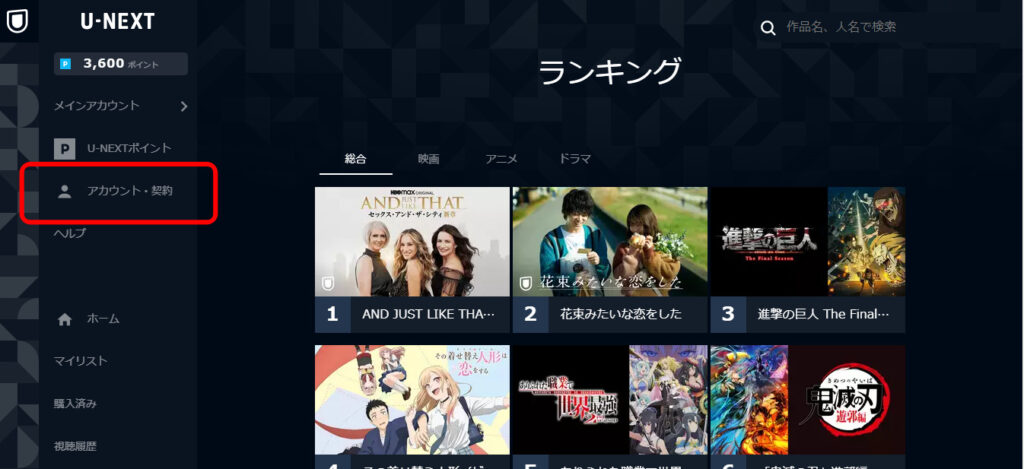
②ページ下部までスクロールして「契約内容の確認・解約」を選択。
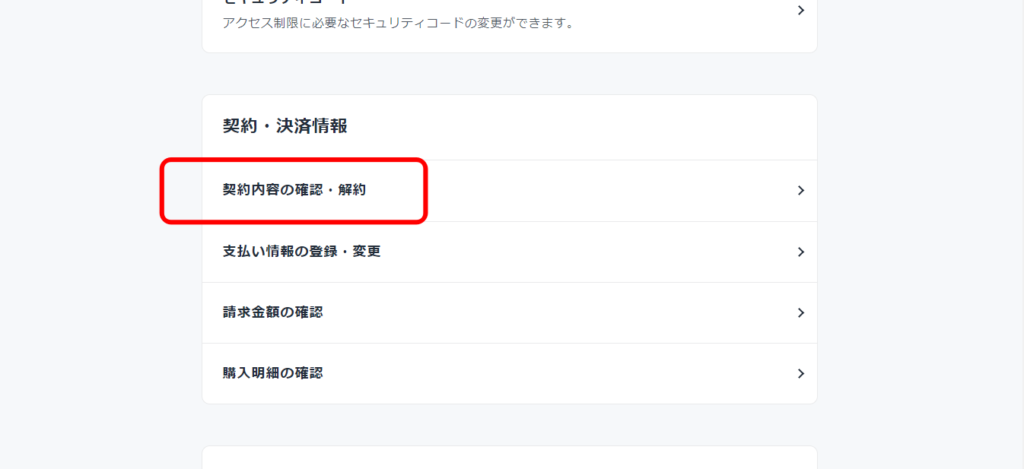
③月額プランのところの「解約手続きはこちら」を選択
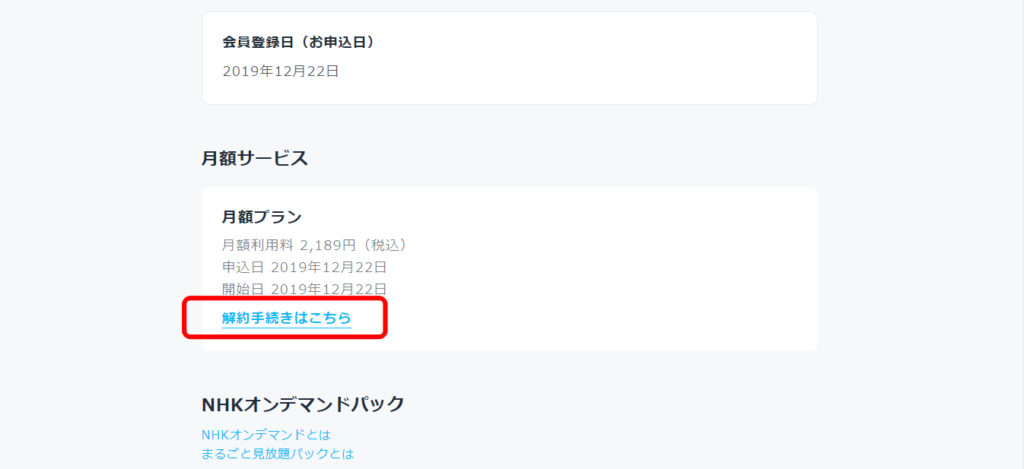
④ページ下部までスクロールして「次へ」を選択。
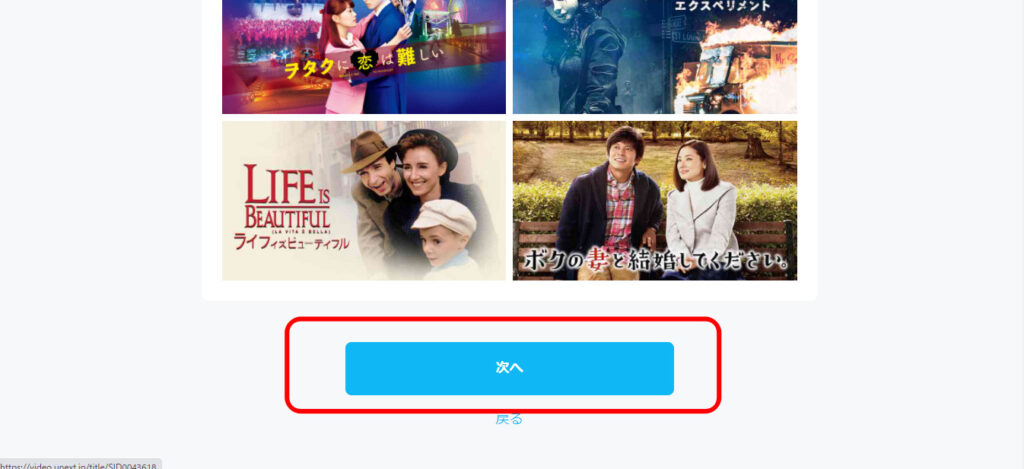
⑤解約手続き前のアンケートに記入し(しなくてもOK)、「注意事項に同意する」の項目をチェック後、「解約する」を選択。

以上で解約の手続きは完了です。
まとめ
U-NEXTは一見利用料金が高く、割高なイメージがありますが、ポイントが付加されているので、実質料金では決して高くありません。
また、付与されたポイントを利用し、最新作の映画を視聴することもできます。
さらに、映像作品だけでなく、雑誌や書籍まで楽しむことが出来てしまいます。
このように、U-NEXTを利用するだけで数多くのコンテンツを楽しむことができるので、数多くあるVODサービスのなかで最強と言えるのです。





